Последнее обновление на 30.10.2023

htop — это инструмент системного мониторинга командной строки для Unix-подобных операционных систем. Он обеспечивает динамический обзор системных процессов и использования ресурсов в реальном времени. htop похож на старую команду top, но обладает более широкими возможностями и удобным интерфейсом.
Интерактивный интерфейс htop позволяет осуществлять навигацию и управление процессами с помощью сочетаний клавиш. Для лучшего восприятия информации, процессы и системные показатели имеют цветовую кодировку
htop отображает список запущенных процессов, включая их идентификаторы (PID), использование ЦП, оперативной памяти и другую информацию. По умолчанию процессы сортируются по использованию процессора, но критерии сортировки можно изменить.
htop может отображать процессы в виде иерархического дерева. Это облегчает визуализацию отношений между процессами «родительский процесс — дочерний процесс».
htop предлагает визуальное представление использования процессора, памяти и пространства подкачки, что позволяет быстро получить представление об использовании системных ресурсов.
Сортировка процессов. Htop позволяет сортировать процессы по различным критериям, таким как использование процессора, памяти и возраст процесса, простым нажатием соответствующих комбинаций клавиш.
htop позволяет взаимодействовать с процессами, например, посылать сигналы (например, убить процесс), изменять приоритеты процессов и т.д. непосредственно из интерфейса.
Пользователи могут настраивать отображение и поведение htop в соответствии со своими потребностями, включая изменение цветов, отображаемых столбцов и интервалов обновления.
htop содержит легенду функциональных клавиш в нижней части экрана, что облегчает понимание и использование его различных возможностей.
Для запуска htop достаточно открыть терминал и набрать htop с последующим нажатием клавиши Enter. Это ценный инструмент для системных администраторов и опытных пользователей для мониторинга и управления производительностью системы и использованием ресурсов.
Установка htop в linux.
htop — довольно популярная утилита и во многих дистрибутивах она уже установлена по умолчанию. Но даже если не установлена, то это можно сделать различные дистрибутивы Linux с помощью соответствующих менеджеров пакетов.
Ubuntu/Debian
sudo apt update
sudo apt install htopFedora, CentOS:
sudo yum install htopArch Linux:
sudo pacman -S htopopenSUSE:
sudo zypper install htopAlpine Linux:
sudo apk add htopGentoo:
sudo emerge sys-process/htopFreeBSD:
sudo pkg install htopПосле выполнения соответствующей команды менеджер пакетов загрузит и установит htop вместе с необходимыми зависимостями. После установки можно запустить htop из командной строки
Использование htop.
Использование htop относительно простое и представляет собой консольный интерактивный интерфейс для мониторинга системных процессов и использования ресурсов.
Откройте окно терминала, запустите программу htop:
htopИнтерфейс htop

Если смотреть сверху вниз слева на право, то первым делом мы увидим цифры в квадратных скобках. Это ядра процессора и нагрузка на них в процентах. Далее идет параметра Mem. Это загрузка оперативной памяти. Swp — это файл подкачки и его загрузка. Tasck — общее количество запущенных процессов в любых состояниях. Load avarage, после этого значения идут 3 цифры — это средняя нагрузка за одну пять и пятнадцать минут.

Список процессов: В основной части интерфейса htop отображается список запущенных процессов. По умолчанию процессы отсортированы по использованию процессора, причем наиболее требовательные к процессору процессы находятся вверху, можно отсортировать процессы по другим параметрам, просто нажав на них.
В различных колонках отображается информация о каждом процессе, например, идентификатор процесса (PID), пользователь, использование процессора, памяти и т.д.

В нижней части экрана находится легенда функциональных клавиш F1 — F10, с помощью которых можно взаимодействовать с программой.

Взаимодействие с процессами.
Для выбора процесса можно перемещать курсор вверх и вниз с помощью клавиш со стрелками. Чтобы завершить выбранный процесс, нажмите клавишу F9 или используйте клавишу k. htop запросит подтверждение перед отправкой сигнала завершения.
Для изменения приоритета процесса выделите его и нажмите клавиши F7 и F8.
При нажатии клавиши F5 процессы будут выстроены в виде дерева, при повторном нажатии F5 процессы будут выстроены по умолчанию.
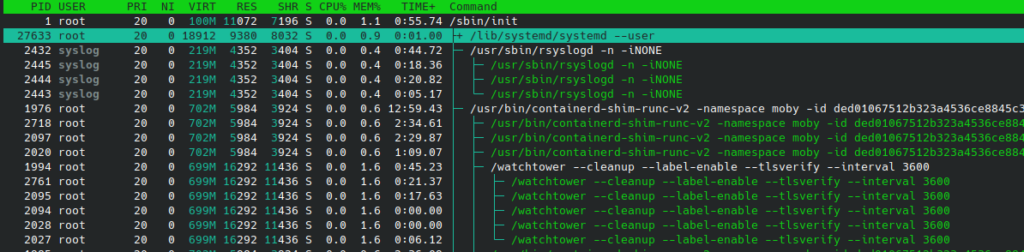
Сортировка процессов:
По умолчанию процессы сортируются по использованию процессора. Изменить критерии сортировки можно, нажав F6 и выбрав соответствующий параметр или просто выбрав курсором соответствующий пункт. По нажатию на соответствующий пункт так же изменяется вывод процессов в зависимости от уровня потребления ресурсов или от имени или pid прцесса: от большего к меньшему и наоборот, в алфавитном порядке и т.д.
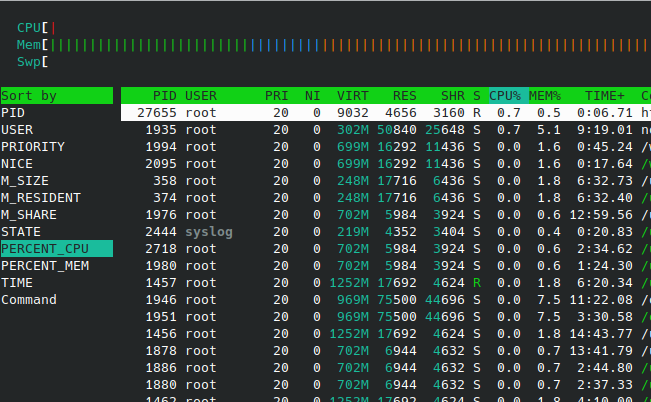
Для выхода из htop нажмите клавишу F10.Это вернет вас к обычному окну терминала.
Настройка интерфейса htop:
Нажав клавишу F2, можно настроить внешний вид и поведение htop. При этом открывается меню настроек, в котором можно изменить цвета, порядок колонок и другие параметры.
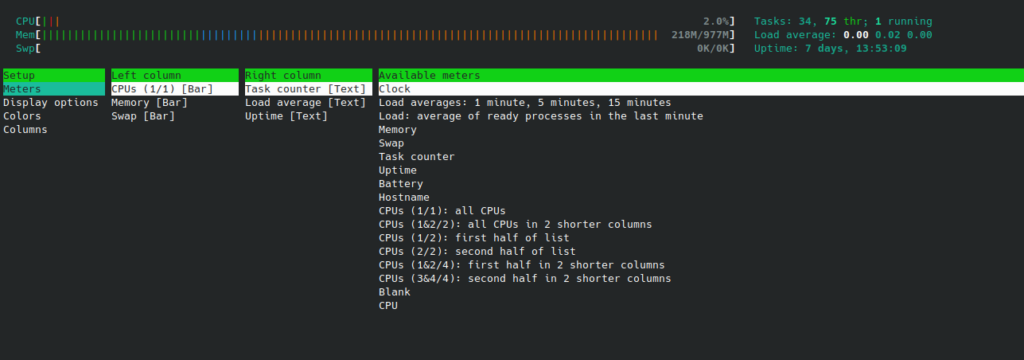
htop позволяет фильтровать процессы по пользователю, имени процесса или другим критериям. Для этого необходимо нажать клавишу F4, чтобы открыть меню фильтрации.
htop — это интерактивный инструмент, поэтому вы можете изучать его возможности и опции, используя функциональные клавиши и перемещаясь по меню в соответствии с вашими потребностями в мониторинге и управлении. Это мощный инструмент, позволяющий следить за производительностью системы в режиме реального времени.